
一、电脑开机时,我们按下del键,进入bios设置页面。(电脑品牌不同,按键也会有不同,只要根据提示的按键进入bios就可以了),我们在这里选择高级bios设置advanced bios features。
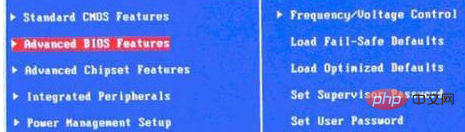
(推荐学习:CSS入门教程)
二、接着我们选择硬盘启动优先级:Hard Disk Boot Priority。
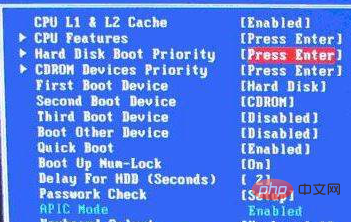
三、当然了,硬盘启动优先级(Hard Disk Boot Priority)选择我们可以使用键盘上的加减号“+、-”来选择移动设备,并把U盘选择在最上面。接着按下ESC键,返回到上一个设置页面。
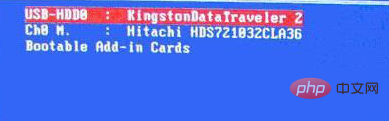
四、在这里我们选择第一启动设备(First Boot Device):要知道该版本的BIOS这里没有U盘的“USB-HDD”、“USB-ZIP”之类的选项,那么我们就选择移动设备“Removable”,斌按下F10保存,最后退出,重启电脑就可以了。
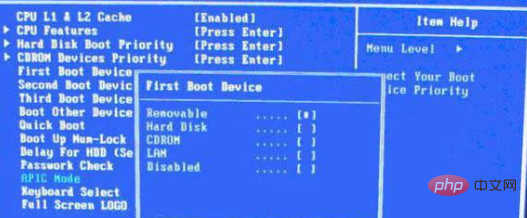
相关文章教程推荐:CSS入门教程
© 版权声明
文章版权归作者所有,未经允许请勿转载。
THE END

















